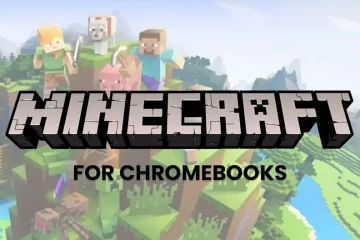Előfordulhat, hogy hívásait rögzítenie kell, ha telefonszámát üzleti célokra használja. A hívásrögzítés többféle célt szolgálhat, és segíthet elkerülni a problémás helyzeteket.
A hívásrögzítés jogi célokra használható számos vita megoldására. Arra is hivatkozhat, hogy miért rögzíti a telefonhívásokat iPhone-ján. De a kérdés az, hogy lehetséges-e rögzíteni az iPhone-hívásokat?
Rögzíthetek hívást iPhone-on?
Technikailag , nincs mód telefonhívás rögzítésére iPhone-on. Néhány megoldás azonban továbbra is lehetővé teszi a fontos hanghívások rögzítését.
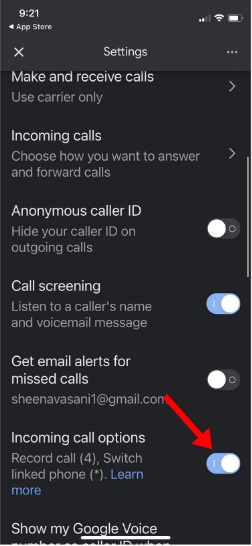
Az Apple App Store-ban több száz olyan alkalmazást találhat, amelyek azt állítják, hogy telefonhívásokat rögzítenek, de a tesztelés során azt találtuk, hogy minden alkalmazáshoz harmadik fél bevonása szükséges a hívásrögzítés megkezdéséhez.
p>
Szinte az összes hanghívás rögzítésére tervezett alkalmazás iPhone-on csatlakozik valamely harmadik fél szerveréhez, vagy konferenciahívást hoz létre a harmadik féllel a rögzítés folytatásához.
Tehát, ha meg tudja oldani ezzel az opcióval rögzítheti a hívásokat iPhone-ján. Ne hagyja figyelmen kívül azt sem, hogy a hívásrögzítésre vonatkozó törvények az Egyesült Államokban államonként eltérőek, így ez a kérdés is keresendő.
Hogyan rögzíthetünk hívásokat iPhone-on? >
Mivel a hívásrögzítés egy harmadik féltől származó alkalmazás segítségével is lehetséges, számos lehetőség közül választhat. Az alábbiakban megosztottunk néhány legjobb módszert a telefonhívások iPhone-on történő rögzítésére egyszerű lépésekkel.
1. A Google Voice használata hívások rögzítésére iPhone-on
Ha nem tudja, a Google Voice a Google VoIP-szolgáltatása, amelyet iPhone-on is használhat. A Google Voice ingyenes telefonszámot biztosít a hívások kezdeményezéséhez.
A hívásrögzítés azonban alapértelmezés szerint nincs engedélyezve, hogy megakadályozza, hogy az érintőképernyős eszközök véletlenül rögzítsenek egy hívást. Tehát először engedélyeznie kell, majd rögzítenie kell a hívást.
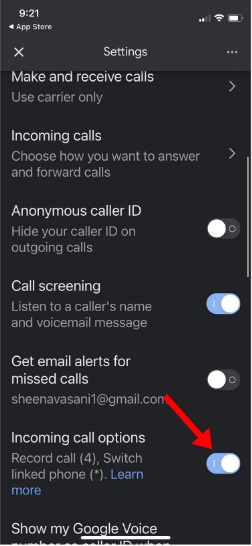 Töltse le a Google Voice alkalmazást iOS rendszerhez, és nyissa meg. Válasszon ki egy ingyenes telefonszámot és azt, hogy melyik eszközt fogja használni a hívásokhoz. Most nyissa meg a Google Voice beállításait, és válassza a Hívások lehetőséget. A Hívások lapon kapcsolja be a Bejövő hívások beállításai lehetőséget. Miután a hívás elindult, kattintson a kulcsszó 4-es számára a hívás rögzítésének megkezdéséhez. A felvétel leállításához kattintson ismét a4-es számra.
Töltse le a Google Voice alkalmazást iOS rendszerhez, és nyissa meg. Válasszon ki egy ingyenes telefonszámot és azt, hogy melyik eszközt fogja használni a hívásokhoz. Most nyissa meg a Google Voice beállításait, és válassza a Hívások lehetőséget. A Hívások lapon kapcsolja be a Bejövő hívások beállításai lehetőséget. Miután a hívás elindult, kattintson a kulcsszó 4-es számára a hívás rögzítésének megkezdéséhez. A felvétel leállításához kattintson ismét a4-es számra.
Ennyi! Ezzel rögzíti a hívást. Felvételét a Google Voice postafiókjában találja.
2. iPhone-hívások rögzítése a Rev Call Recorder alkalmazással
A Rev Call Recorder egy nagyon népszerű hívásrögzítő alkalmazás iPhone-ra, amely az Apple App Store-ban érhető el. Ezzel az alkalmazással rögzítheti fontos hívásait iPhone-on.
Mivel azonban ez egy harmadik féltől származó alkalmazás, az alkalmazás a hívás harmadik tagjává válik, és harmadik irányú hívást indít. Tehát a hívást három személy között osztja meg – Ön, a másik fél és Rev hívásrögzítési szolgáltatása.
Ha ez rendben van, kövesse az alábbi lépéseket a Rev Call használatához. Felvevő alkalmazás telefonhívások rögzítéséhez iPhone-on.
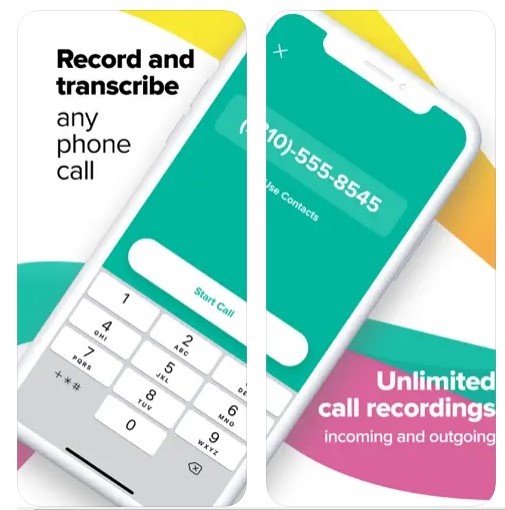 Töltse le és telepítse a Rev. Call Recorder alkalmazást iPhone-ján. Nyissa meg az alkalmazást, írja be telefonszámát, és igazolja azt. Az ellenőrzés után koppintson a telefonhívás gombra. Ezután írja be a hívni kívánt számot, és érintse meg a Hívás indítása gombot. Ezzel elindul a hívásrögzítés. A hívás befejezése után a felvétel megjelenik a főképernyőn.
Töltse le és telepítse a Rev. Call Recorder alkalmazást iPhone-ján. Nyissa meg az alkalmazást, írja be telefonszámát, és igazolja azt. Az ellenőrzés után koppintson a telefonhívás gombra. Ezután írja be a hívni kívánt számot, és érintse meg a Hívás indítása gombot. Ezzel elindul a hívásrögzítés. A hívás befejezése után a felvétel megjelenik a főképernyőn.
Ennyi! Így használhatja a Rev Call Recorder telefonhívásokat iPhone-ján.
3. Hívások rögzítése iPhone-on hangjegyzetekkel
A hangjegyzetek egy másik legjobb lehetőség iPhone hanghívások rögzítésére. Ez a módszer azonban csak akkor működik, ha van egy második iOS-eszköze, például iPhone vagy iPad.
A Voice Memos egy olyan alkalmazás, amely az iPhone-ját hordozható hangrögzítővé változtatja. Tehát telepítheti a Hangjegyzeteket második iOS-eszközére, hogy rögzítse a telefonhívást az első eszközén.
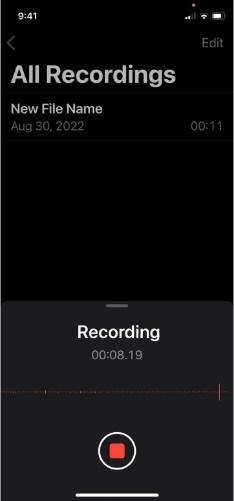 Töltse le és telepítse a Hangjegyzetek alkalmazás az Apple App Store áruházból iPhone-ján. A telepítés után nyissa meg a Hangjegyzetek alkalmazást, és tartsa az első iOS-eszköz közelében. Most érintse meg a piros Felvétel gombot a Hangrögzítőn a felvétel elindításához. Most indítson telefonhívást az első készülékéről, és amikor a telefont felveszik, érintse meg a Hangszóró ikont, hogy a Hangjegyzetek hallhassák és rögzítsék a hívást. Ügyeljen arra, hogy mindkét eszköz a lehető legközelebb legyen. Ha végzett a felvétellel, érintse meg ismét a piros felvétel gombot a Hangjegyzetek alkalmazásban.
Töltse le és telepítse a Hangjegyzetek alkalmazás az Apple App Store áruházból iPhone-ján. A telepítés után nyissa meg a Hangjegyzetek alkalmazást, és tartsa az első iOS-eszköz közelében. Most érintse meg a piros Felvétel gombot a Hangrögzítőn a felvétel elindításához. Most indítson telefonhívást az első készülékéről, és amikor a telefont felveszik, érintse meg a Hangszóró ikont, hogy a Hangjegyzetek hallhassák és rögzítsék a hívást. Ügyeljen arra, hogy mindkét eszköz a lehető legközelebb legyen. Ha végzett a felvétellel, érintse meg ismét a piros felvétel gombot a Hangjegyzetek alkalmazásban.
Ennyi! Ezzel bezárja a felvételt. Mostantól elérheti a Hangjegyzetek alkalmazást, és megoszthatja saját magával a felvételt a Google Drive-on, e-mailen vagy az AirDropon keresztül.
4. Telefonhívások rögzítése iPhone-on a TrueCaller segítségével
A TrueCaller egy nagyszerű hívóazonosító alkalmazás, amely Androidra és iPhone-ra is elérhető. Az alkalmazás legújabb verziója rendelkezik egy hívásrögzítési funkcióval, amely a bejövő és a kimenő hívásokat is rögzíti.
Azonban, mivel ez egy harmadik féltől származó alkalmazás, konferenciahívás létrehozásával és a felvevő vonal felhívásával működik. Így rögzítheti a bejövő és kimenő hívásokat iPhone-on a TrueCaller segítségével.
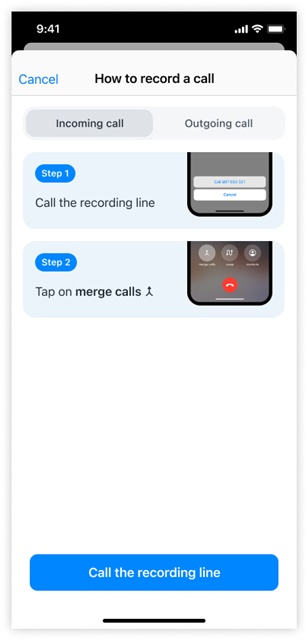 Töltse le és telepítse a TrueCaller iPhone-ján. Válaszoljon a bejövő hívásra, nyissa meg a TrueCaller alkalmazást, és lépjen a Keresés lapra. Ezután érintse meg a Hívás rögzítése gombot, és hívja fel a rögzítő vonalat. A Hívás képernyőn talál egy hívások egyesítése opciót. Érintse meg a Hívás egyesítése elemet a két hívás egyesítéséhez. A hívás befejezése után push értesítést kap arról, hogy a felvétel készen áll. Hasonló módon rögzítheti a kimenő iPhone-hívásokat is.
Töltse le és telepítse a TrueCaller iPhone-ján. Válaszoljon a bejövő hívásra, nyissa meg a TrueCaller alkalmazást, és lépjen a Keresés lapra. Ezután érintse meg a Hívás rögzítése gombot, és hívja fel a rögzítő vonalat. A Hívás képernyőn talál egy hívások egyesítése opciót. Érintse meg a Hívás egyesítése elemet a két hívás egyesítéséhez. A hívás befejezése után push értesítést kap arról, hogy a felvétel készen áll. Hasonló módon rögzítheti a kimenő iPhone-hívásokat is.
Ennyi! A TrueCaller egy nagyszerű alkalmazás hívások rögzítésére iPhone-on. A TrueCaller a felvételt az iPhone belső tárhelyén tárolja. Ezzel a felvételt az iCloudba is menti.
5. Hogyan rögzíthet hívásokat iPhone-on alkalmazás nélkül?
Ha alkalmazás nélkül szeretne hívásokat rögzíteni iPhone-on, használjon másodlagos eszközt. A további eszköz lehet Android, iPhone vagy hordozható hangrögzítő.
Először is indítson hívást iPhone-ján. A hívás fogadása után állítsa Hangos hangszóró módba. Most engedélyezze ahívásrögzítést másodlagos eszközén (Android). A hívás befejezése után leállíthatja a felvételt a második eszközön.
Ennyi! A cél az, hogy az iPhone-t kihangosító üzemmódba állítsák, hogy felerősítsék a hangot, majd rögzítsék egy másik eszközzel. Ennek a módszernek az az előnye, hogy nem lesz hívásrögzítési bejelentés.
Olvassa el ezt is: 10 legjobb videokonverter alkalmazás iPhone-ra
Így tehát ezek a legjobb és működő módszerek telefonhívások rögzítéséhez iPhone-on. 2023-ban szinte minden módszerünk közösen működik, és segít a bejövő és kimenő hívások rögzítésében. Ha továbbra sem tudja rögzíteni az iOS-hívásokat, tudassa velünk a megjegyzésekben.